Kami telah mendengar masukan bahwa developer ingin mengakses fitur AI di saluran stabil sesegera mungkin. Anda kini dapat menemukan dan mencoba fitur eksperimental AI terbaru melalui menu Studio Labs di menu Setelan, dimulai dengan rilis stabil Narwhal.
Anda dapat melihat sekilas eksperimen AI, memberikan masukan, dan membantu kami menghadirkan eksperimen tersebut ke IDE yang Anda gunakan setiap hari. Buka tab Studio Labs di Setelan dan aktifkan fitur yang ingin Anda mulai gunakan. Fitur AI ini diaktifkan secara otomatis dalam rilis canary dan tidak memerlukan tindakan apa pun.
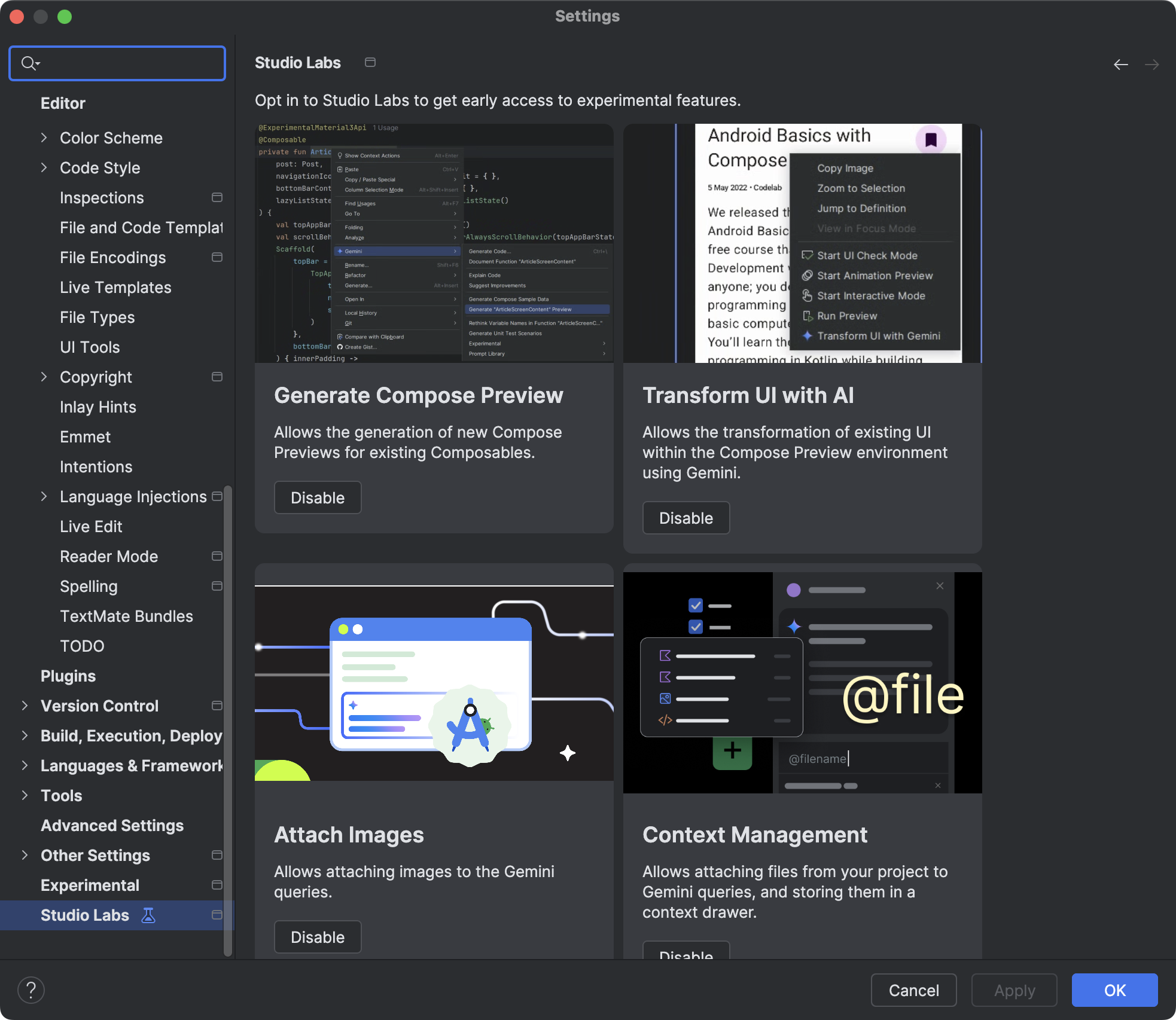
Fitur Studio Labs
Pembuatan pratinjau komposisi dengan Gemini
Gemini dapat otomatis membuat kode pratinjau Jetpack Compose sehingga menghemat waktu dan tenaga Anda. Anda dapat mengakses fitur ini dengan mengklik kanan dalam composable dan memilih Gemini > Generate Compose Preview atau Generate Compose Preview for this file, atau dengan mengklik link di panel pratinjau kosong. Kode pratinjau yang dihasilkan ditampilkan dalam tampilan perbedaan yang memungkinkan Anda menerima, mengedit, atau menolak saran dengan cepat, sehingga memberikan cara yang lebih cepat untuk memvisualisasikan composable Anda.
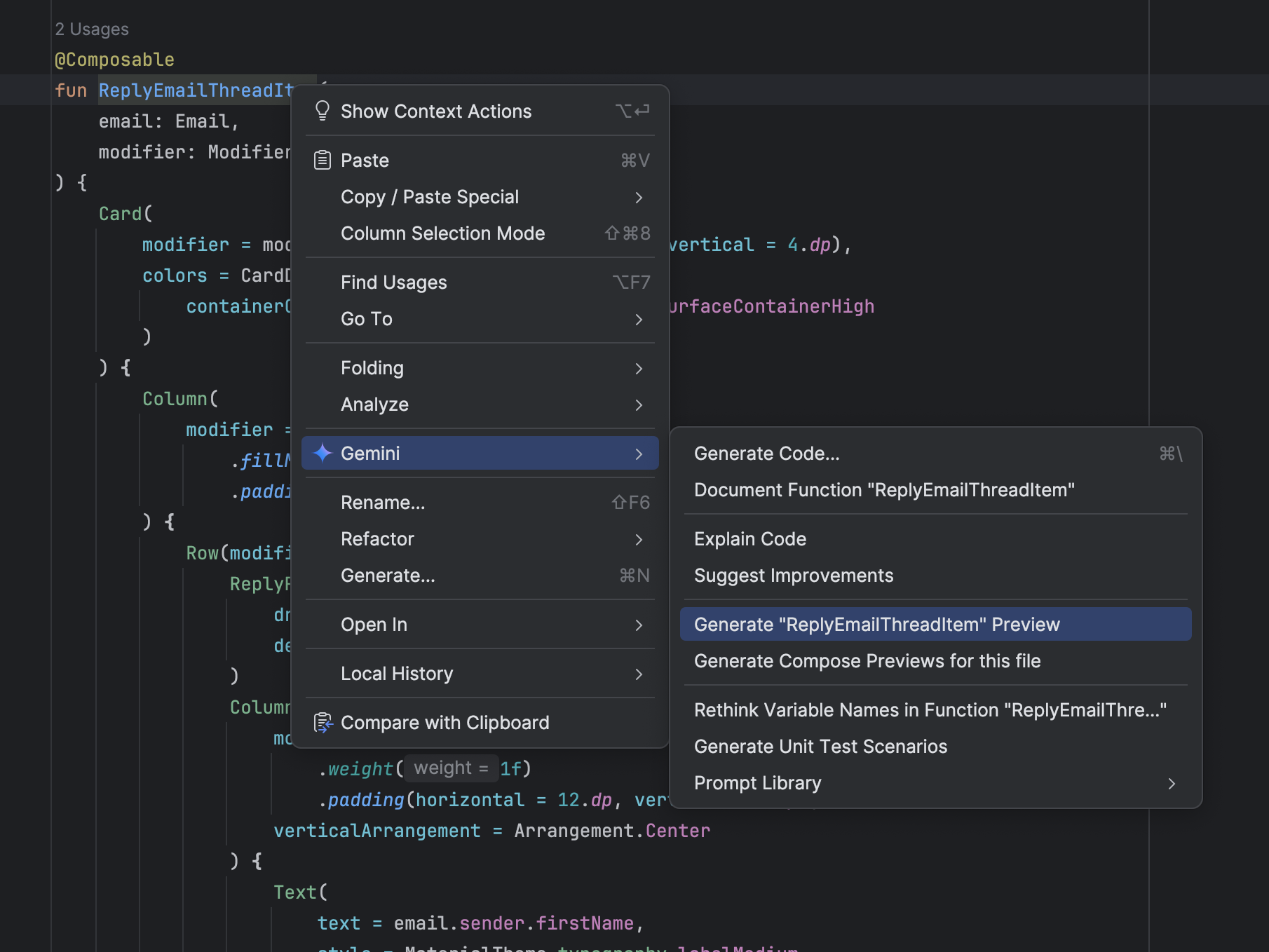
Mentransformasi UI dengan Gemini
Ubah kode UI dalam lingkungan Pratinjau Compose menggunakan natural language langsung di pratinjau. Untuk menggunakannya, klik kanan di Pratinjau Compose dan pilih Transform UI With Gemini. Kemudian, masukkan permintaan bahasa alami Anda, seperti "Sejajarkan tombol ini ke tengah", untuk memandu Gemini menyesuaikan tata letak atau gaya, atau pilih elemen UI tertentu dalam pratinjau untuk konteks yang lebih baik. Kemudian, Gemini akan mengedit kode UI Compose Anda di tempat, yang dapat Anda tinjau dan setujui, sehingga mempercepat alur kerja pengembangan UI. Untuk mempelajari lebih lanjut, lihat Transformasi UI.
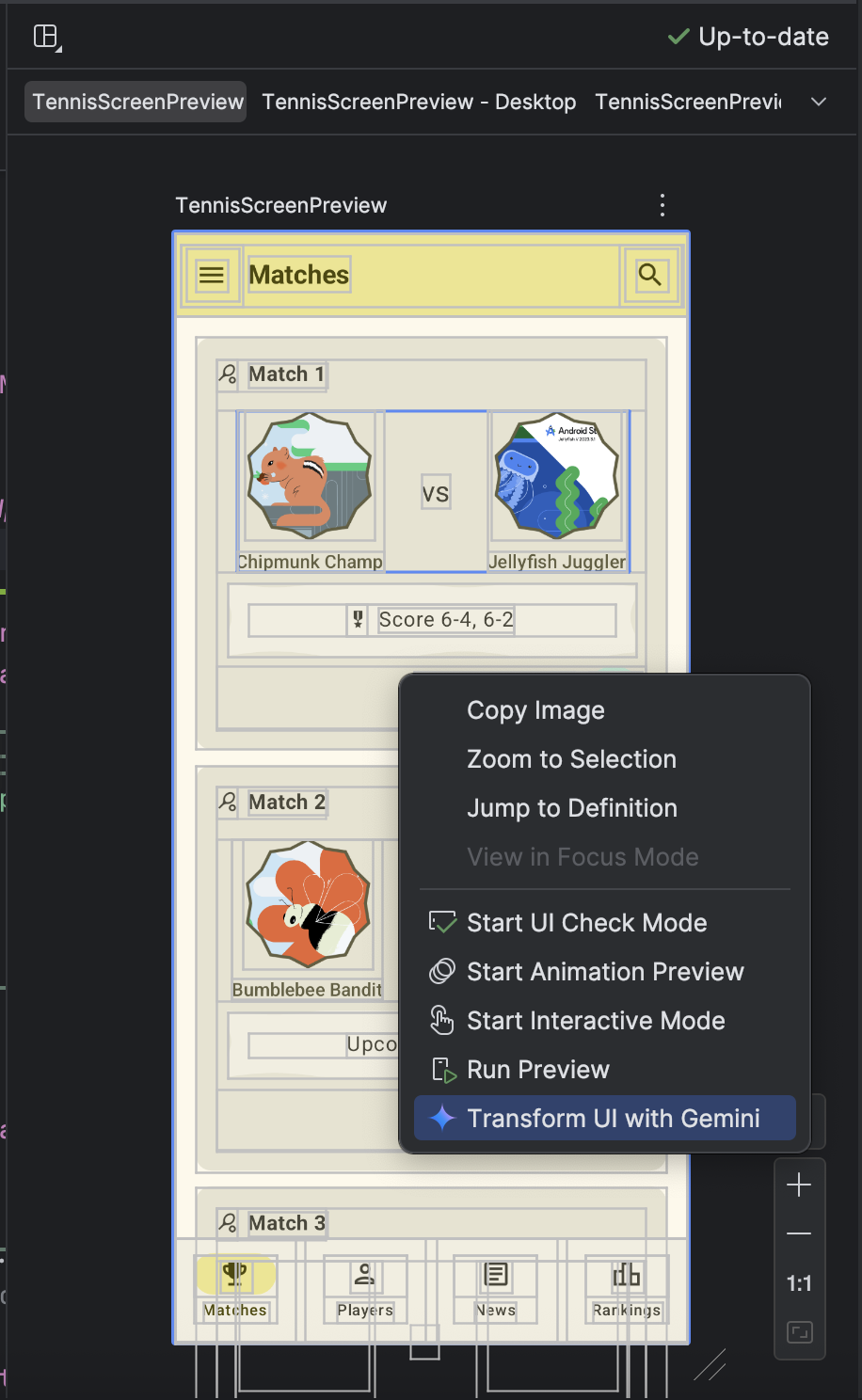
|
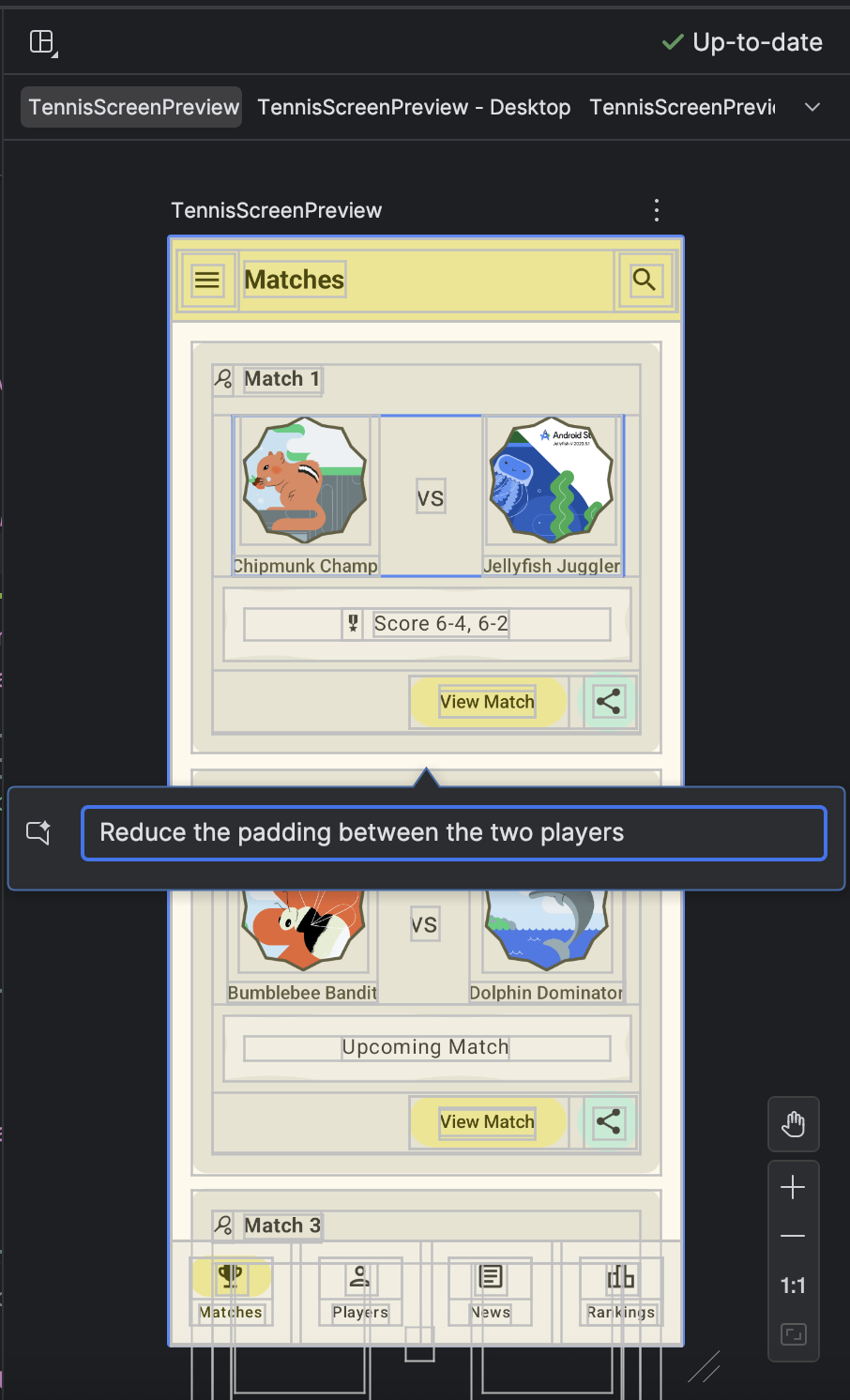
|

